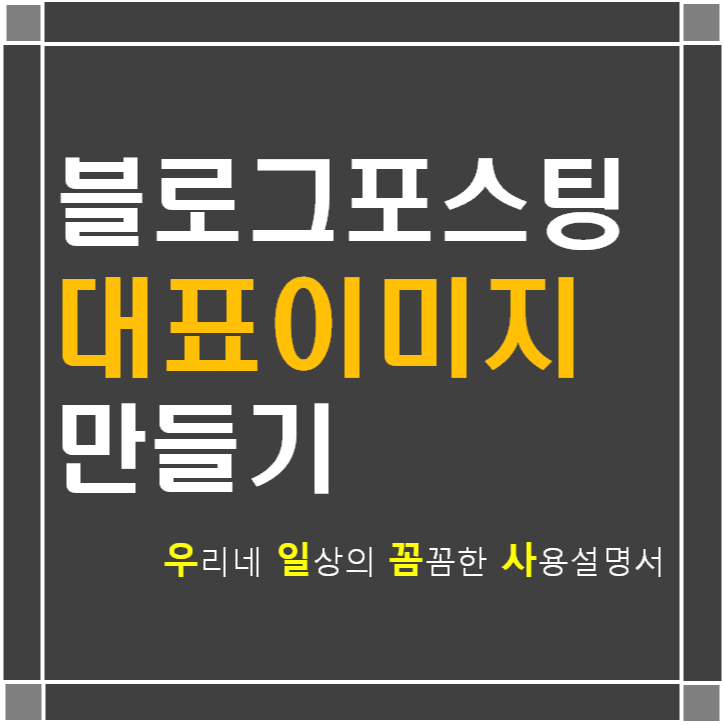
이제까지 내가 포스팅한 블로그들에 심각한(?) 문제가 눈에 들어오기 시작했다.
그것은 바로,
'포스팅 대표이미지들이.. 얼탱이가 없는 것'이였다!
다음 화면을 좀 보자!!

개인적으로 지금은
키워드 노출이 얼마나 잘 되게 하느냐,
그래서 얼마나 일 방문자를 많이 유입시킬 수 있을 것이냐..
블로그를 어떻게 잘 이쁘게 꾸미느냐가 중요한게 아니고,
'내 스스로 불로그에 글을 꾸준히 포스팅하여
내실을 다지는 것이 중요하다'고 생각해서..
글 쓰는데에만 집중하고 싶었는데.. 저런 대표이미지 쯤이야 그냥 넘어가자 싶었는데
글이 한개, 두개 쌓이고.. 얼탱이가 없는 것들이 포스팅 대표이미지로 등록되는 현상이 반복되다 보니..
저건 일단 바로잡고 가야겠다.. 하는 생각이 들었다.
그럼 대표이미지를 어떻게 만들것인가!?
'Simple is the Best!!'
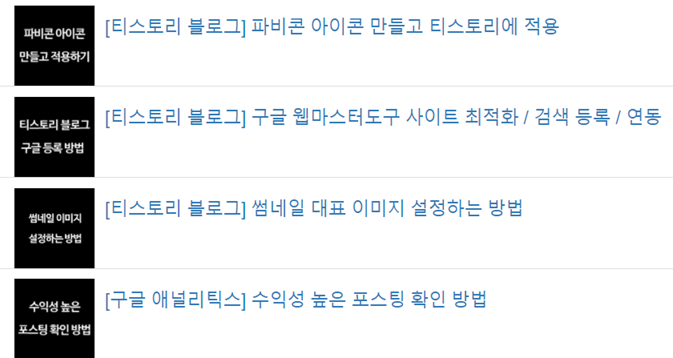
포스팅마다 주제에 맞는 대표이미지가 빡! 하고 있으면 좋겠지만..
저 조그만 화면에.. 임팩트를 담은 대표이미지를 담는것은 솔직히 어려울 것 같다.
차라리.. 저 위처럼.. 깔끔하고 간결하게 제목을 적는 것이 더 낫지 않을까?
저런 유형의 포스팅 대표이미지는 블로그 뿐만 아니라, 유튜브에서도 많이 살펴 볼 수 있다.
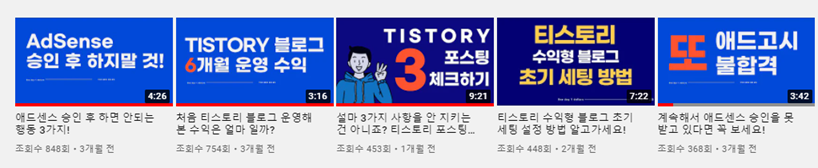
그냥 간단하게 제목을 대표이미지를 만들어야 겠다 라는 생각이 들었다.
저런 거 가지고 스트레스 받지 말자 -_-; 심플하게 간다!
파워포인트를 소환했다!!
'오오 용사여~ 쿠워어어~ 가자!!!'
그냥 의식의 흐름대로 만들어봤다.
좋은 PPT 템플릿을 가져와서 넣는 것도 당연히!! 좋은 방법이라고 생각한다.
고민하지 말자! 걍 글자만 큼직큼직하게 넣어준다!!
자! 이제 만들어 본다!!
(파워포인트 활용 포스팅 대표이지미만들기 사용설명서는 다음에 포스팅할 예정)
파워포인트에서
흰색 네모를 넣고..
검정 네모선을 넣고..
(쓱쓱싹싹)
제목을 큼지막하게 넣어주고..
음.. 그래도 내 블로그인데..
블로그 제목 하나 정도는 박아줄까!??
(쓱쓱싹싹 쓱쓱싹싹)
자..!! 이제 완성 됐다!!!
짜잔~ -_-
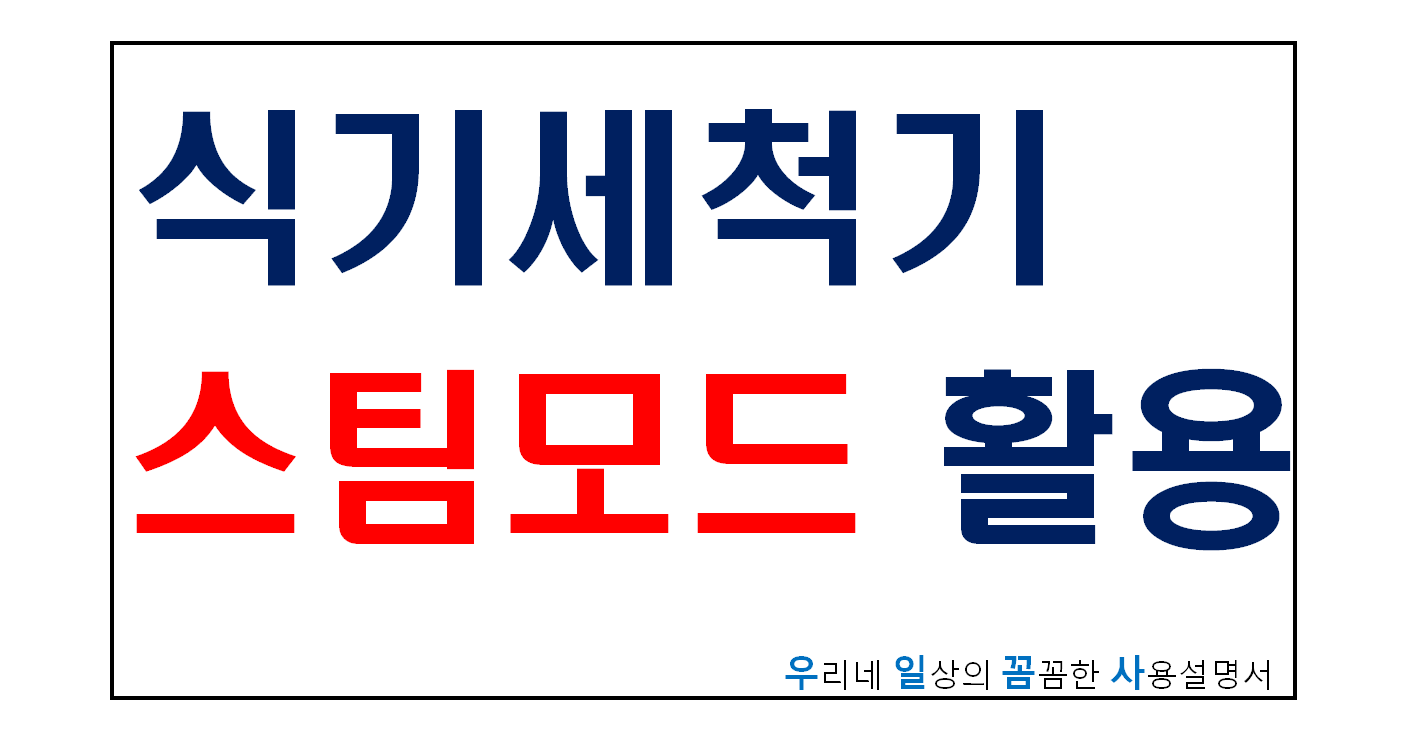
아아 -_- 좀 이상한가.. 쫌만 더 멋지게 만들고 싶은데..
색상을 바꿔본다!
(쓱쓱싹싹.. 쓱쓱싹싹 -_-;;)
간다~ 짜잔~!!

조금 더 눈에 들어오는 것 같기는 하다.
-_- 귀찮다.. 걍 이걸로 가는 것으로 하자!!
이제 대표이미지를 만들었으니 기존 포스팅에 반영을 하겠다.
가즈아~
1. 파워포인트에서 대표이미지 선택 후 복사(Ctrl+C)
- 좌측 페이지에서 마우스 좌클릭 후 선택하면 개체 선택이 편리하다(편집 화면에서 선택하면 개체 누락의 가능성이 있음)
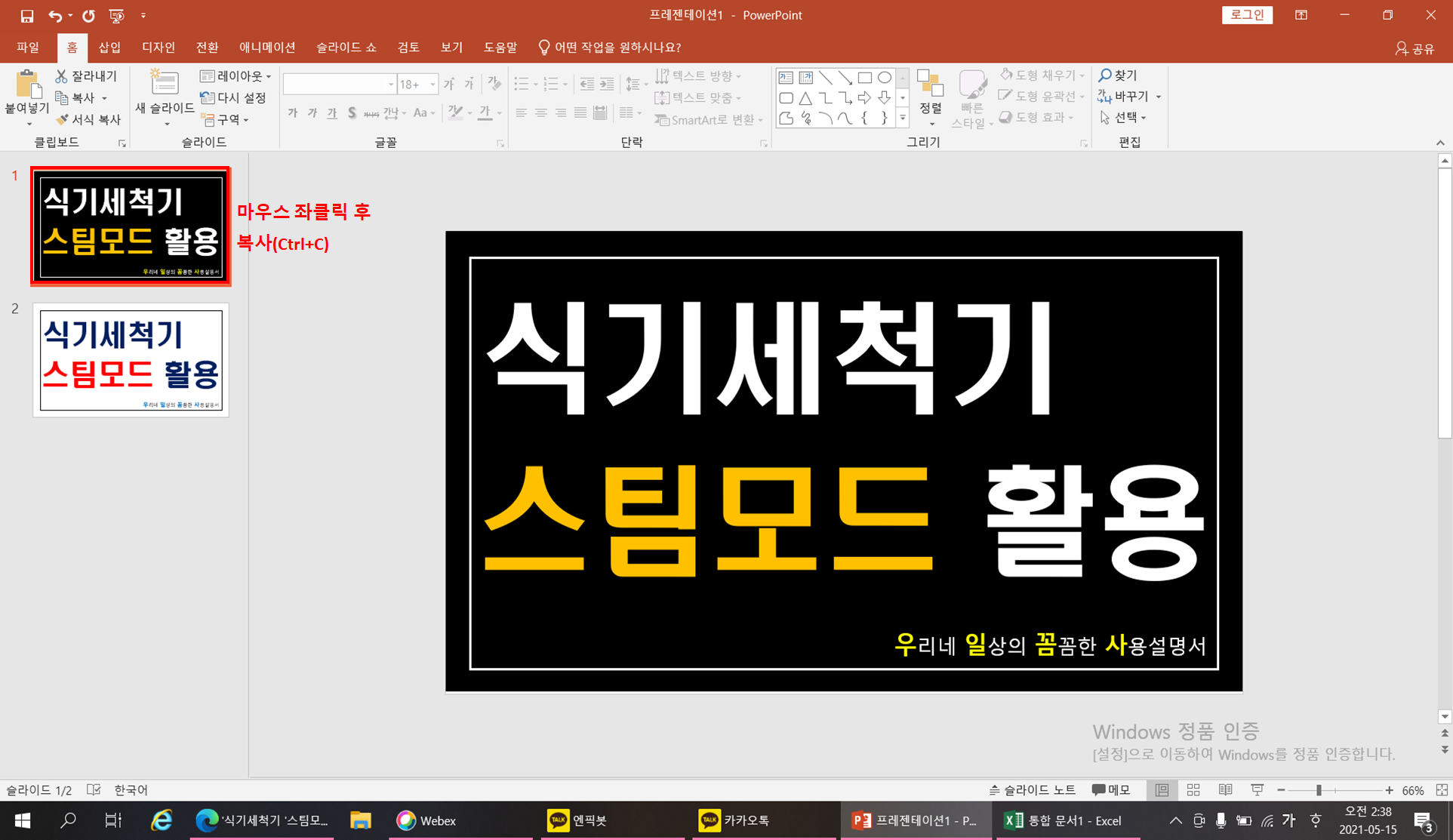
2. 포스팅 안에서 '수정' 버튼 클릭
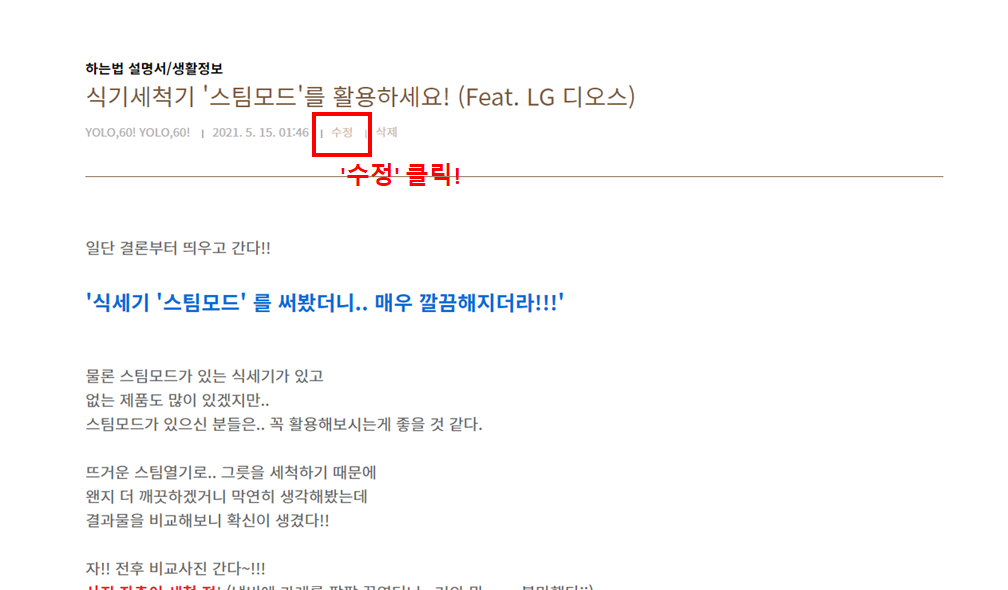
3. 복사한 이미지 붙여넣기(Ctrl+V)
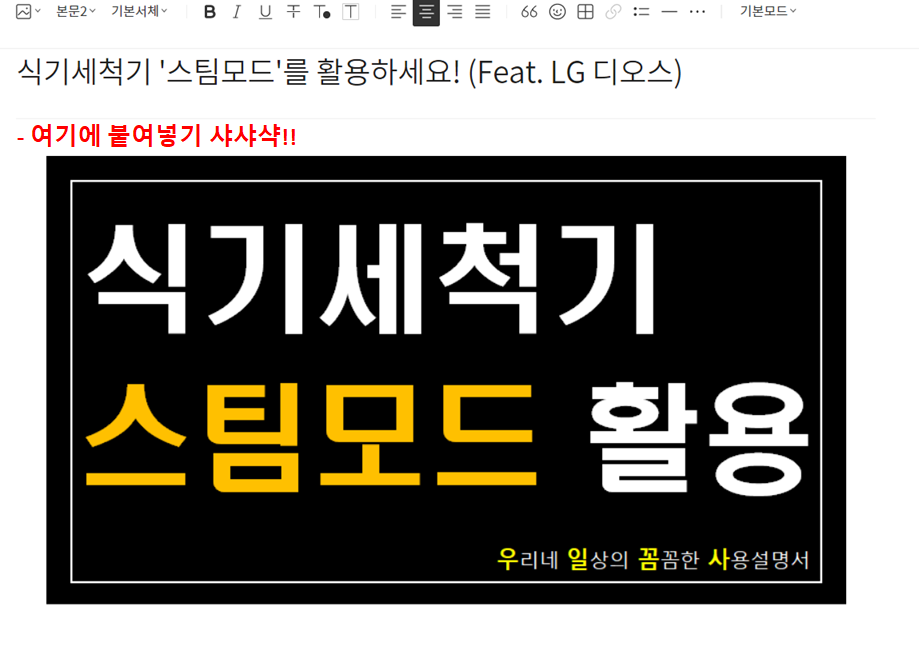
4. 이미지 클릭 후 '대표' 버튼 클릭, 완료!!!
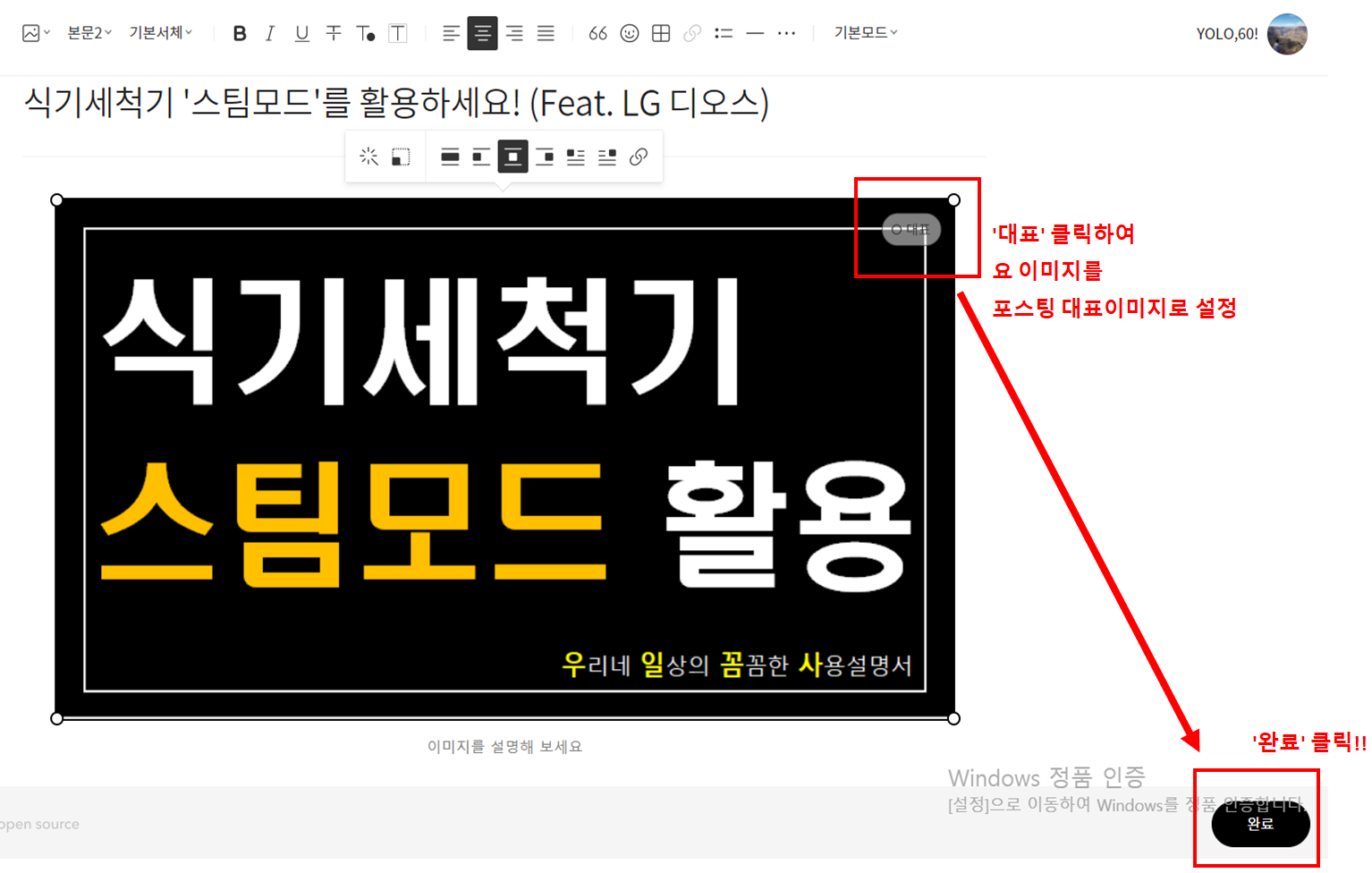
이제 모든 설정이 끝났다!! (후후.. 너무 쉬운데.. )
자! 결과물을 확인해 보자!!!
.
.
.
.
.
.
.
.
.
.
.
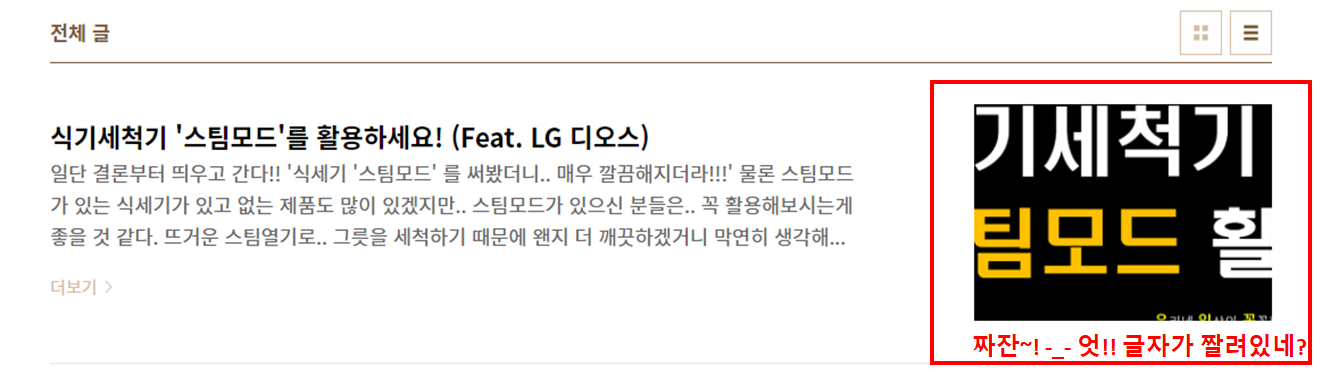
기세척기 팀모드 횔...
.
.
.
.
.
.
.
.
.
.
.
.
.

좀 황당해서 찾아봤더니..
포스팅 대표이미지가 저렇게 안짤리고 제대로 나오려면.. 여러가지 고민이 필요하더라 ^^;;
다음 포스팅
블로그 대표이미지 사이즈 설정하기 (☜링크 클릭)
에서 해결방법까지 이어가 보기로 한다!
'블로그 포스팅 대표이미지 만들기'
일단 여기서 끄읏~!!
오늘 대문에 활용한 파워포인트 파일은 참고용으로 아래에 올려본다
(너무나 허접해서 창피하지만.. -_-; 혹시 참고하실 분들은.. 있나요!?? ^^;)
'블로그 성장일기' 카테고리의 다른 글
| 포스팅 대표이미지 전체 교체 (0) | 2021.05.15 |
|---|---|
| 블로그 대표이미지 사이즈 설정하기 (0) | 2021.05.15 |
| 블로그 이미지 편집 프로그램 '엑셀활용' 장점 정리 (0) | 2021.05.15 |
| 최고의 블로그 이미지 편집 프로그램은 '엑셀'이다 (1) | 2021.05.11 |
| 티스토리 블로그 기본스킨 분석 ② 상세 분석 (0) | 2021.05.08 |



